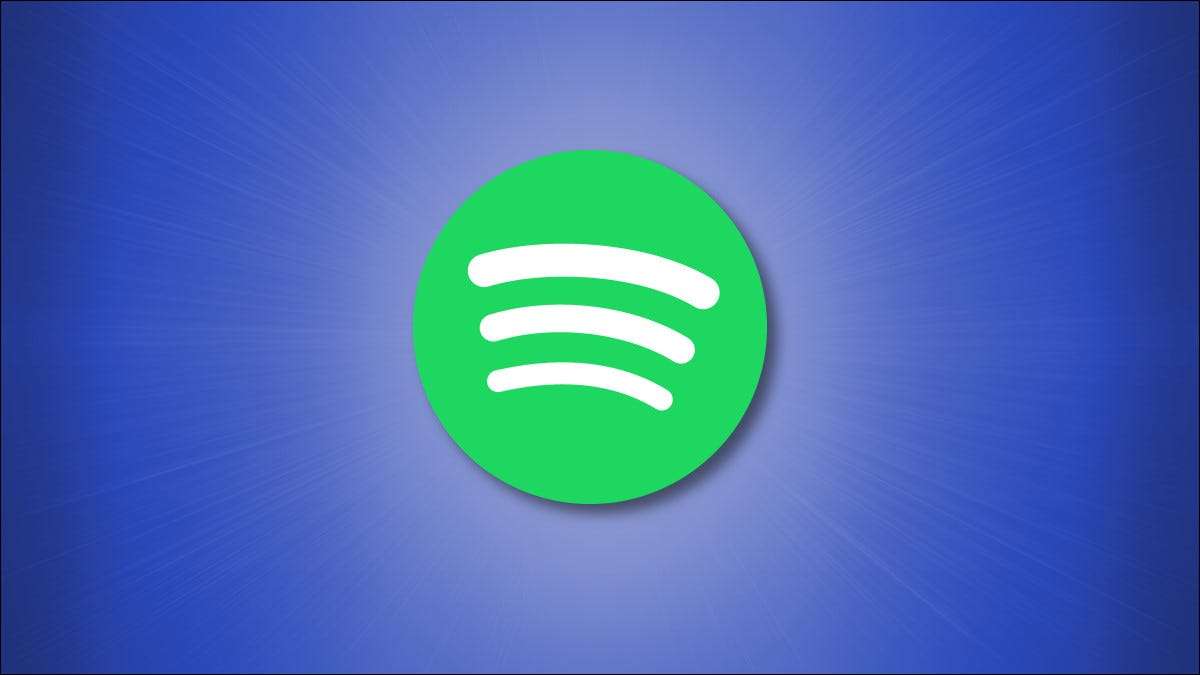
האם ברצונך לבודד את חשבון Spotify שלך מחשבון הפייסבוק שלך, כך שכל חשבון פועל באופן עצמאי? אם כן, זה קל לבטל את Spotify מפייסבוק ואנו נראה לך איך לעשות בדיוק את זה.
ברגע שאתה ניתוק Spotify מ - Facebook , אתה יכול להיכנס לחשבון Spotify שלך מבלי להשתמש באפשרות כניסה פייסבוק. שמירה על חשבונות שלך עצמאית ככה אתה יכול להמשיך להשתמש Spotify גם כאשר פייסבוק יורד למטה . כדי לבצע הליך זה, תחילה עליך ליצור סיסמה עבור חשבון Spotify שלך ולאחר מכן לבטל את Unink Spotify מחשבון הפייסבוק שלך.
קָשׁוּר: כיצד לבצע Spotify להפסיק לפרסם לפייסבוק (ועוד הגדרות פרטיות)
שלב 1: צור סיסמה עבור חשבון Spotify שלך
אם תתחבר כדי להזמין באמצעות חשבון הפייסבוק שלך, תצטרך תחילה לעשות סיסמה חדשה עבור חשבון Spotify שלך לפני שאתה לקשור את חשבונך.
לעשות זאת, ראש אל שלנו כיצד לאפס את סיסמת Spotify שלך מדריך ולבצע את תהליך האיפוס. זה ייתן לך סיסמה שאתה יכול להשתמש כדי להיכנס כדי spotify, עצמאית של פייסבוק.
קָשׁוּר: כיצד לשנות או לאפס את הסיסמה שלך spotify
שלב 2: Unink Spotify מ - Facebook
עכשיו, כי אתה יכול להיכנס כדי לזהות ללא הסתמכות בפייסבוק, אתה יכול להמשיך להסיר את חשבון Spotify שלך מחשבון הפייסבוק שלך.
לשם כך, תחילה, פתח דפדפן אינטרנט במחשב Windows, Mac, Linux או Chromebook וגישה אל פייסבוק אֲתַר. היכנס לחשבון שלך באתר.
באתר הפייסבוק, בפינה השמאלית העליונה, לחץ על סמל החץ למטה.
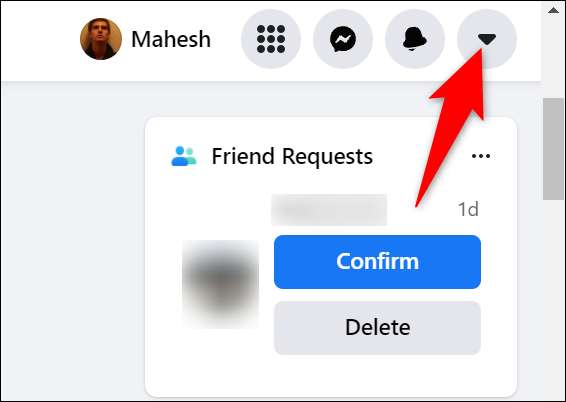
בתפריט 'סמל חץ למטה', בחר "הגדרות & AMP; פְּרָטִיוּת."
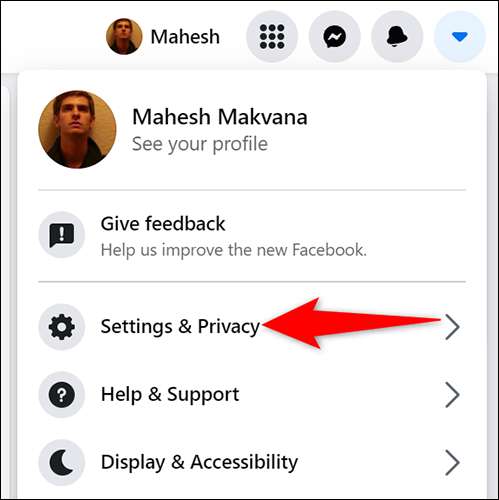
ב "הגדרות & amp; פרטיות ", לחץ על" הגדרות ".

תוכלו להגיע לדף "הגדרות חשבון כללי". כאן, בסרגל הצד השמאלי, לחץ על "יישומים ואתרי אינטרנט".
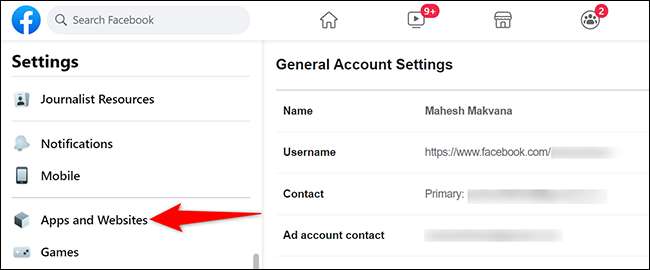
בקטע "אפליקציות ובאתרים" מימין, תראה רשימה של יישומים המחוברים לחשבון הפייסבוק שלך. כאן, למצוא "spotify" ולאחר מכן לחץ על "הסר" ליד זה.
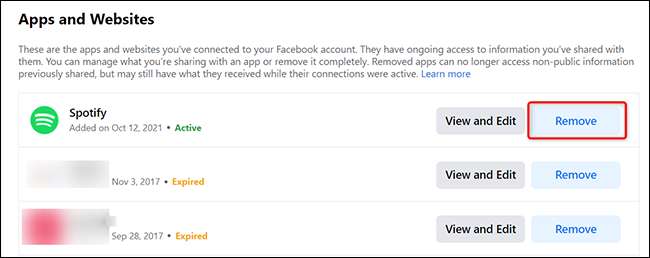
תראה חלון "הסר Spotify". בפינה השמאלית התחתונה של חלון זה, לחץ על "הסר".
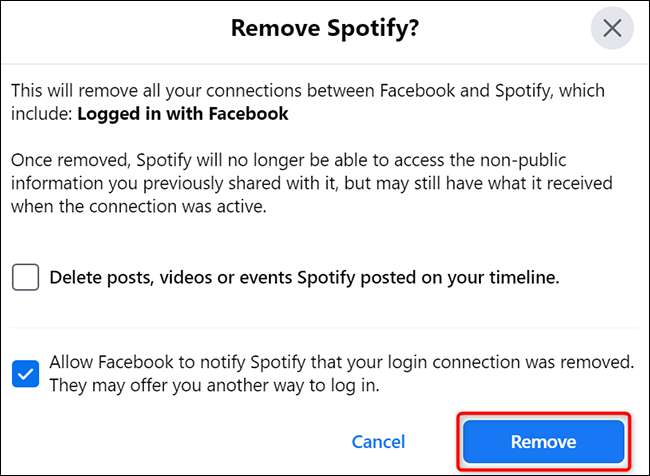
וזה הכל. נתקלת בהצלחה את חשבון הפייסבוק שלך. עכשיו אתה יכול להשתמש באתר זה הזרמת מוסיקה מבלי להסתמך אפילו קצת בפייסבוק.
בזמן שאתה בזה, ייתכן שתרצה מבטל את ההרשאות של צד שלישי מחשבון Spotify שלך.
קָשׁוּר: כיצד לבטל את ההרשאות של צד שלישי מ- Spotify







